こんな方におすすめ
- iPadのウィジェットを使いこなしたい!
- iPadをもっと便利に使いたい!
- iPadのおすすめのウィジェットはどれ?
iPadのホーム画面では「ウィジェット」と呼ばれる便利なツールを配置することができます。
ウィジェットは種類が豊富で、配置するだけでホーム画面から情報を確認したりできます。
今回はiPadのおすすめウィジェットを活用方法も含めて解説していきます。
僕はウィジェットが新登場した時から使用しています。

本記事で紹介するウィジェットはiPadOS17.1.2(最新)のものです。
iPadはウィジェットを使えばもっと便利になる!
iPadはウィジェットを使うことでさらに便利になります。
ウィジェットには時計を始め、天気、リマインダーなどのアプリが対応しており、アプリを開く手間を省きます。
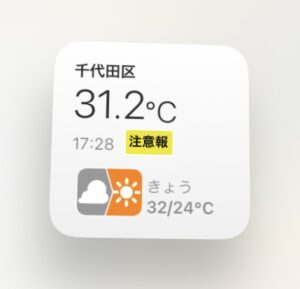
こちらがウィジェットです。これをホーム画面に置くことでiPadを便利にするのです。
まずウィジェットを使用している場合と、使用していない場合のホーム画面を見比べてみましょう。
それがこちら↓
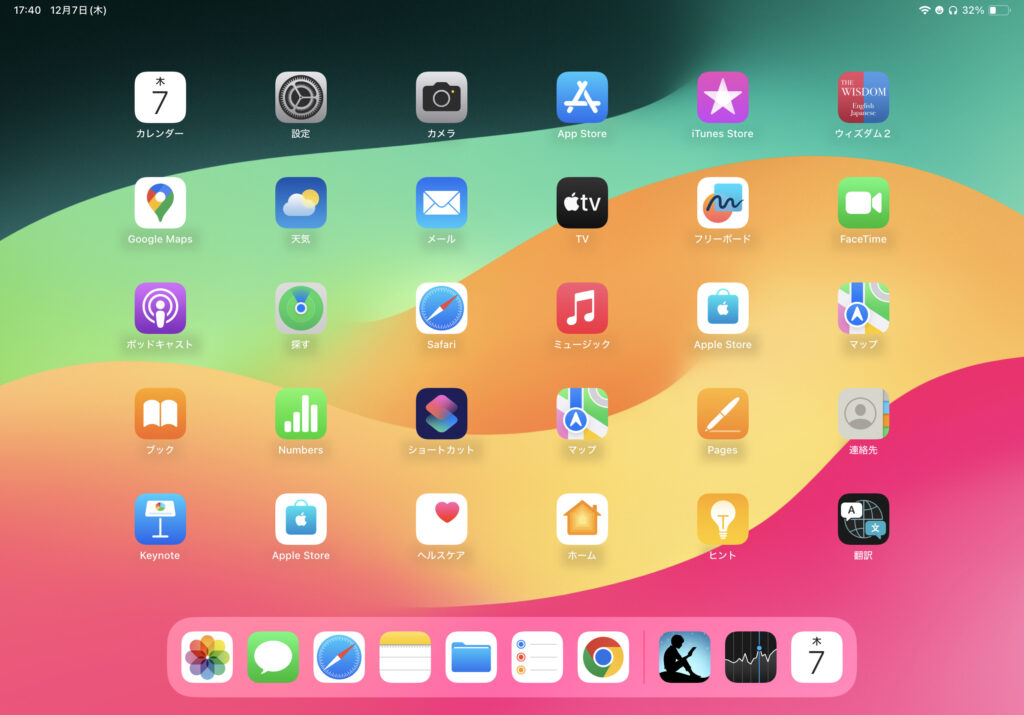
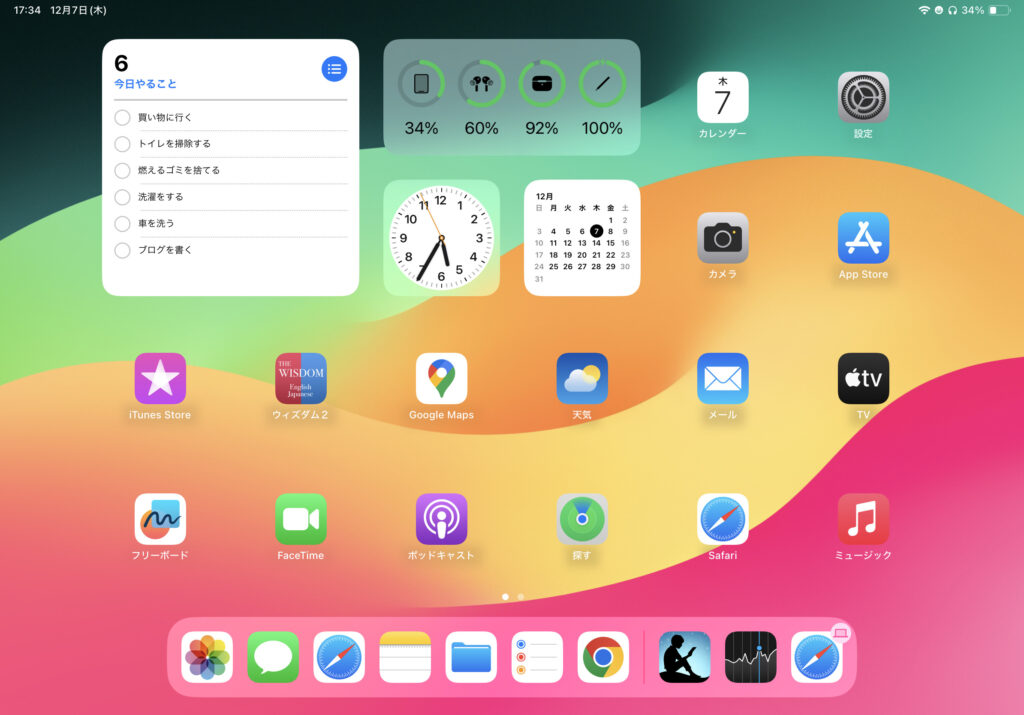
ウィジェットを使用しているホーム画面の方が情報量が多いです。
ウィジェットはアプリの情報を簡潔にまとめてくれます。
またウィジェットには大きさがあり、大きさに応じて表示する情報を調整してくれます。
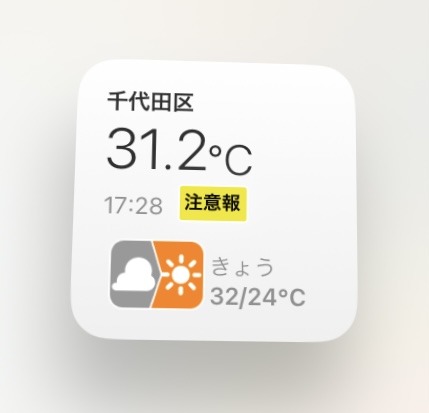
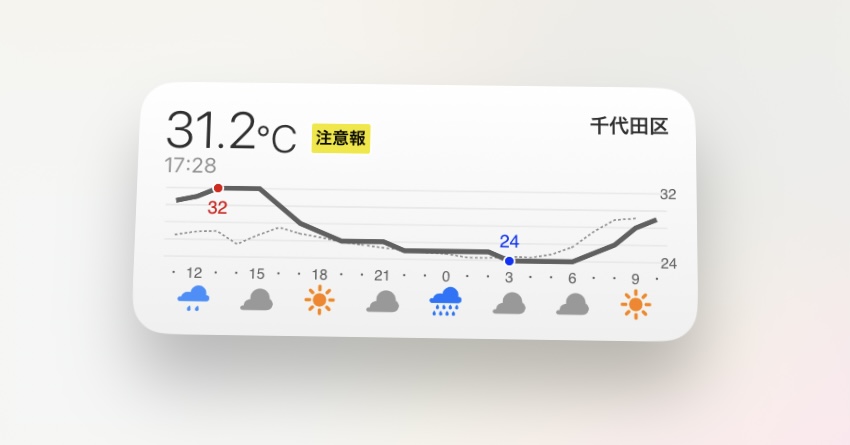
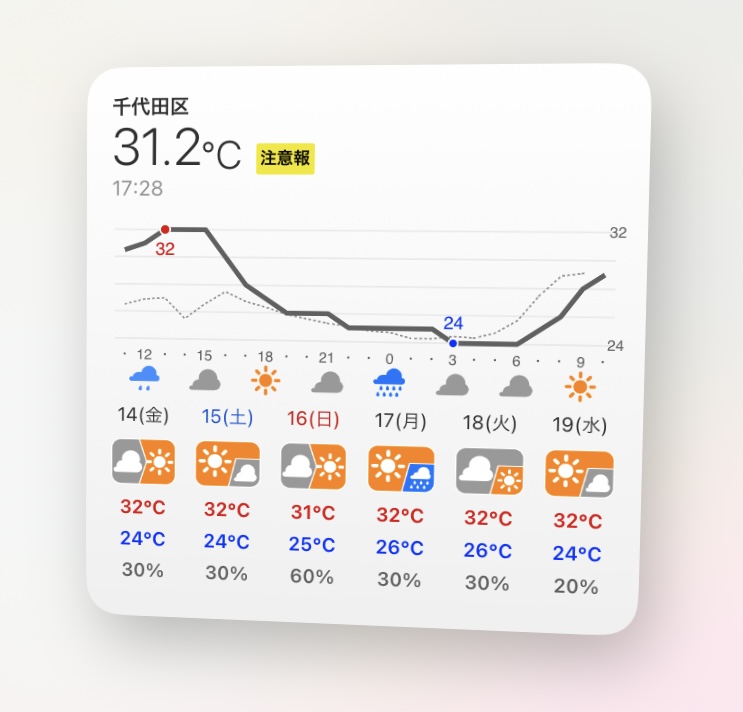
例えば、weathernewsという天気アプリだと、アプリアイコン1つ分、2つ分、4つ分の3種類のウィジェットがあります。
大きさに合わせて天候情報の量を調整します。
このように、ウィジェットはiPadのホーム画面を拡張します。
今回はこれらのウィジェットのうち最もおすすめのものを解説していきます。
iPadのおすすめウィジェット7選
バッテリー【残量を即確認】
まず始めに紹介するウィジェットが『バッテリー』です。
こんな方におすすめ
・AirPodsやApple Watchを使っている
・バッテリー残量を数値で確認したい
バッテリーアプリのウィジェットは以下の3種類があります。
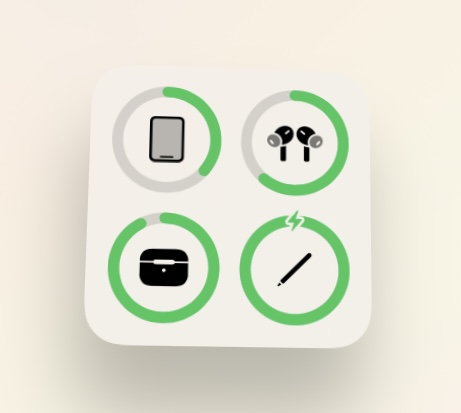
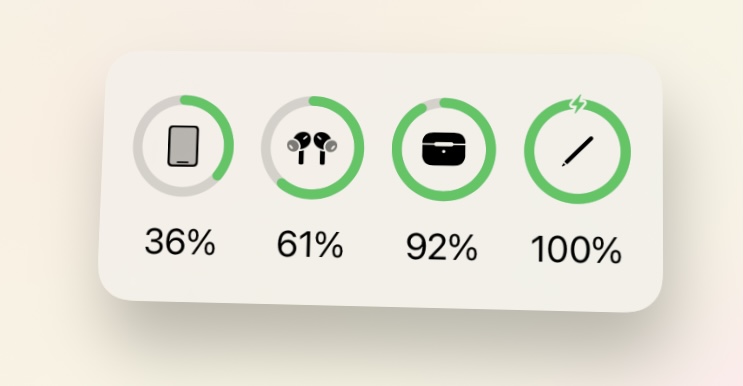
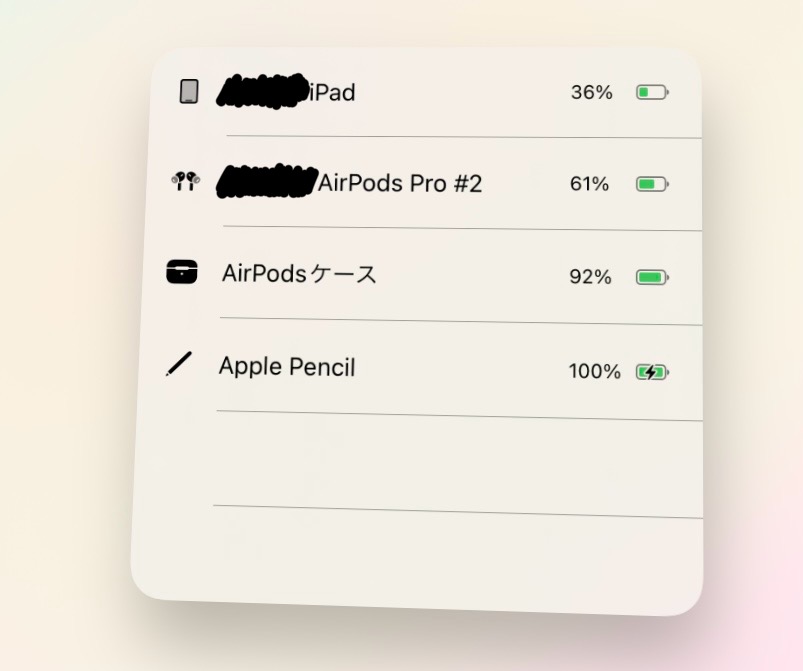
右二つは詳細なバッテリー残量を表示します。
iPadのホーム画面では右上に本体のバッテリー残量が表示されますが、接続しているApple PencilやAirPodsのバッテリー残量は表示されません。
そこでウィジェットを配置することでこれらのデバイスのバッテリー残量を即座に確認できます。
最大で6つのデバイスのバッテリー残量を確認できます。(本体を含む)
カレンダー【日付・予定を確認】
『カレンダー』アプリもウィジェットに対応しています。
こんな方におすすめ
・iPadで頻繁に予定を確認する
・カレンダーアプリに予定を書き込む
カレンダーアプリのウィジェットは7種類あります。
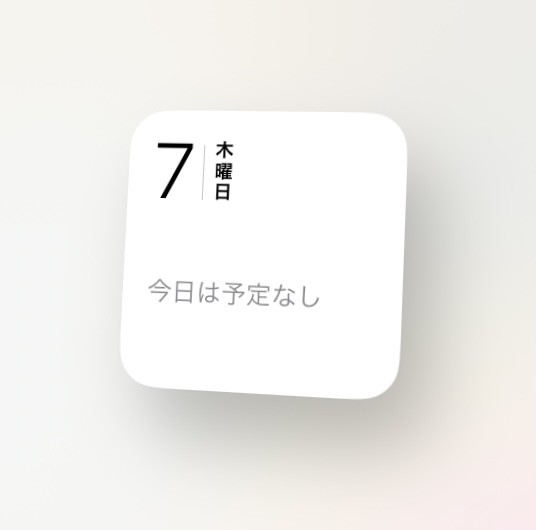
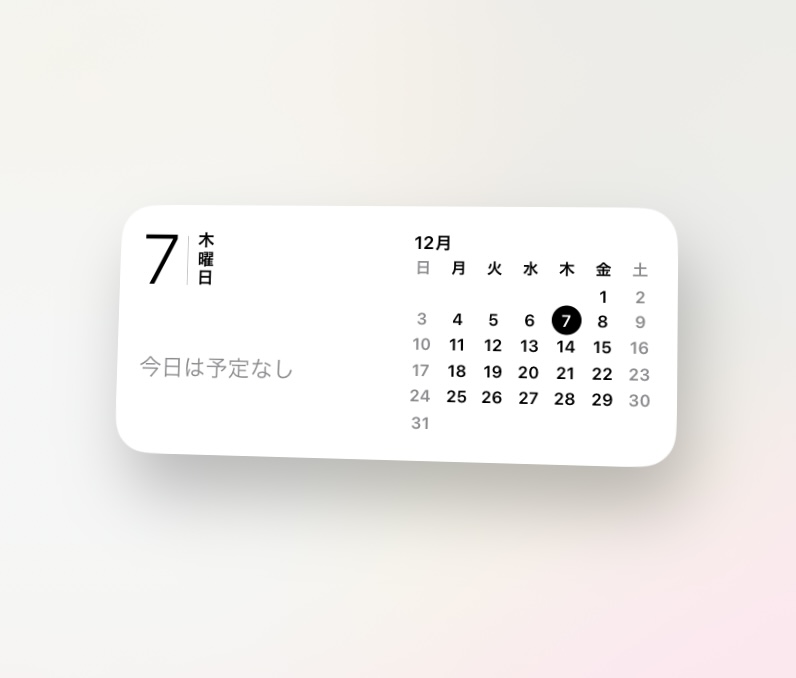
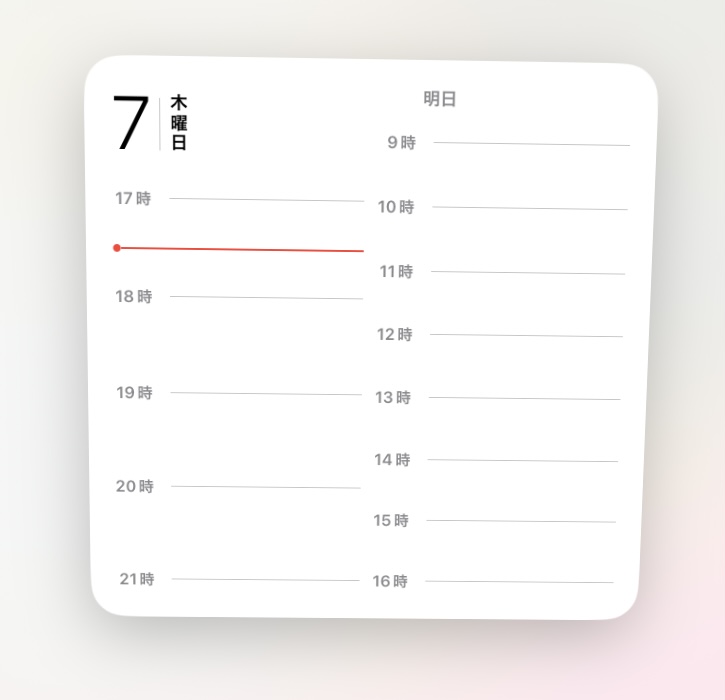
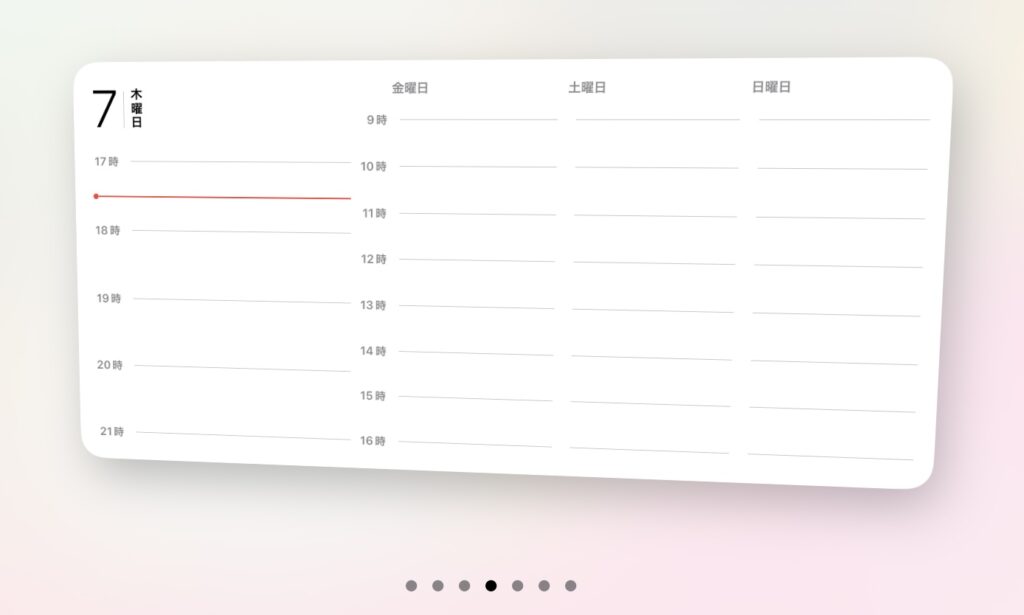
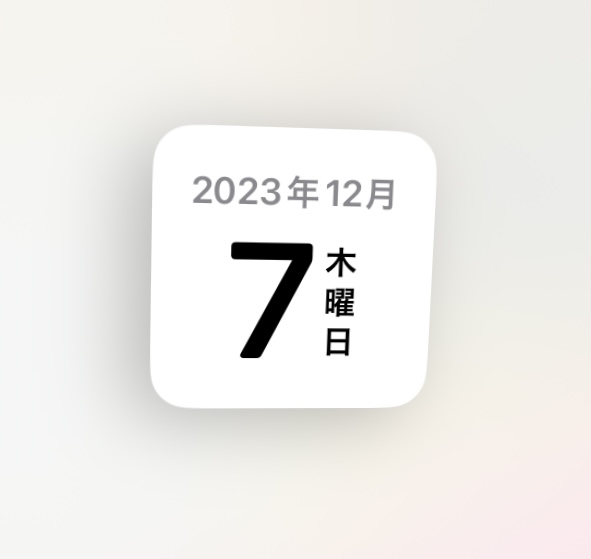
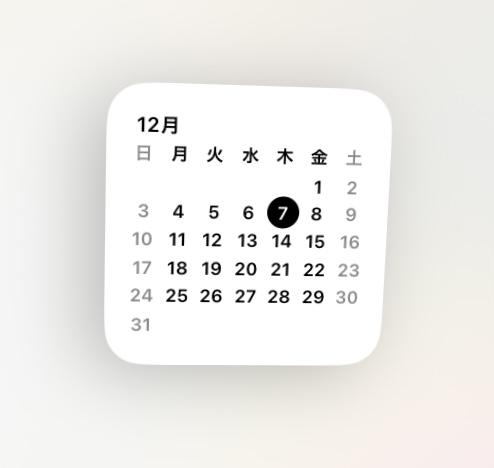
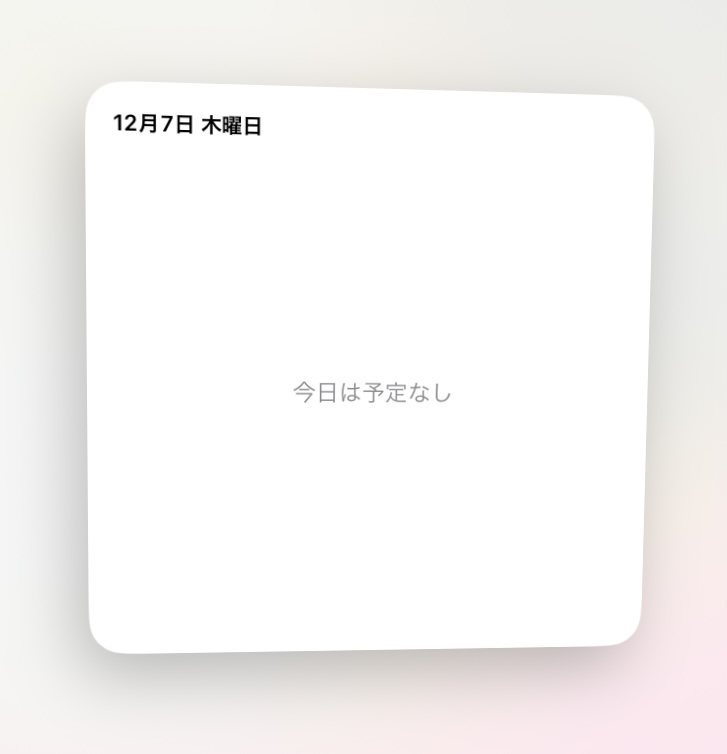
カレンダーのウィジェットは種類によって表示する情報が異なります。
今日の予定だけ表示したり、一週間の予定を表示したり、1時間刻みで予定を示したりするものなど様々あります。
ウィジェットの大きさは4種類ありますので、必要な情報を表示するウィジェットを選択しましょう。カレンダーアプリは珍しく8アイコン分の巨大ウィジェットもあります。
僕が採用しているのは6番目のウィジェットで、月のカレンダーをコンパクトに表示してくれるので重宝しています。
スクリーンタイム【使用時間を表示】
毎日のiPadの使用時間を測定する『スクリーンタイム』もウィジェット対応アプリです。
こんな方におすすめ
・iPadをついつい長時間使ってしまう
・iPadをなるべく触らないようにしたい
3種類から選ぶことができ、ホーム画面におけば使用時間を頻繁に確認させられます。
iPadを長時間使用する人には痛々しい情報が載っています。(笑)
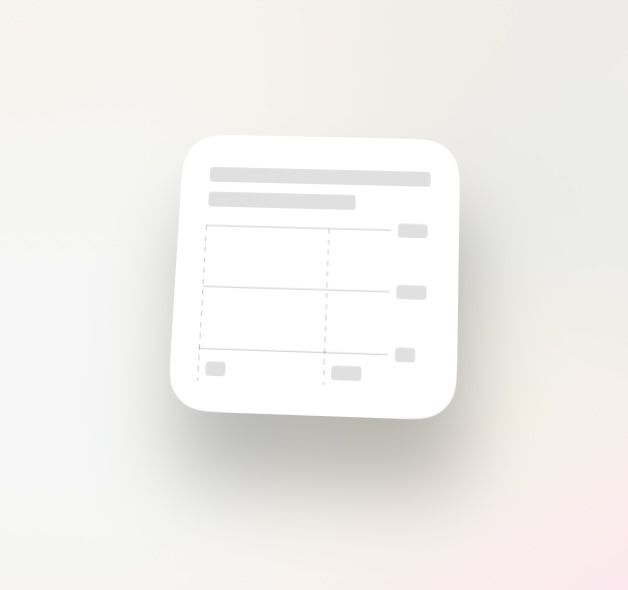
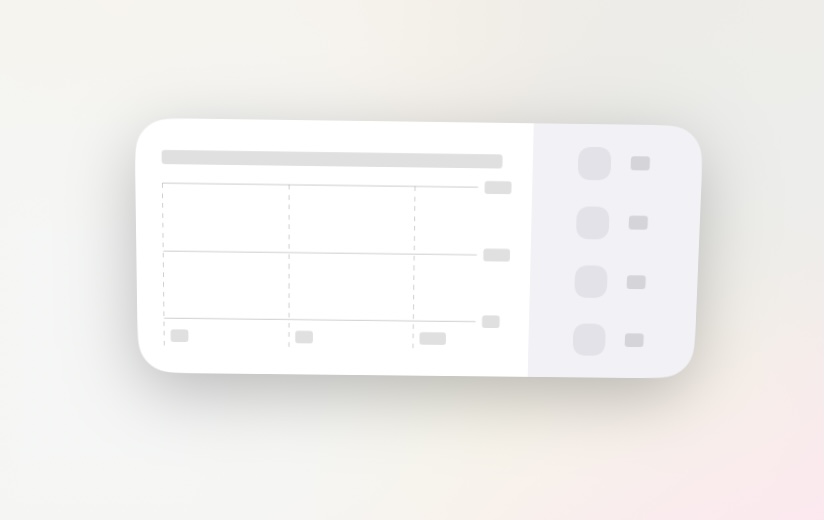
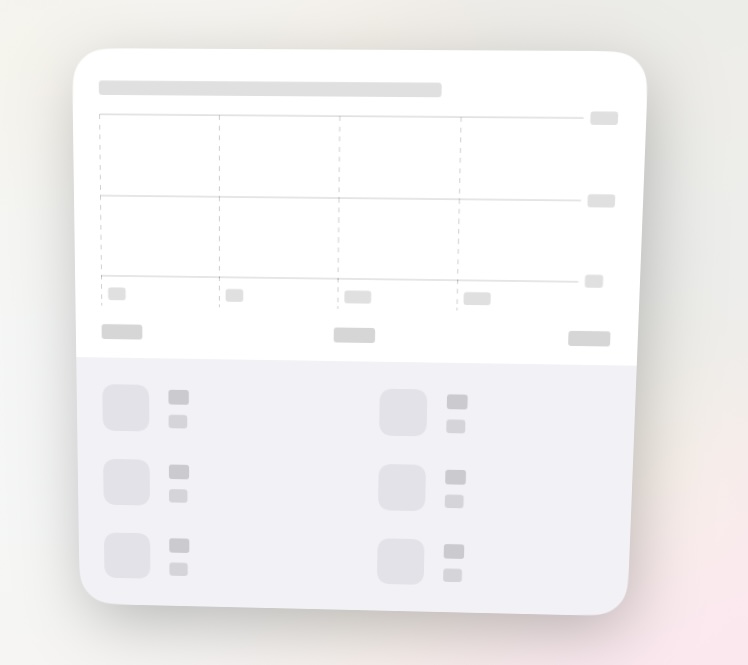
個人的には1つ目のものがおすすめです。
スクリーンタイムは確認すると罪悪感を感じるので、なるべく小さいものがいいです。
リマインダー【やることリストを常に表示】
近年よく使われる「やることリスト」の機能を使える『リマインダー』アプリもウィジェットが使用できます。
こんな方におすすめ
・リマインダーアプリで予定を管理している
・iPadをデジタル手帳として活用している
種類は3つです。
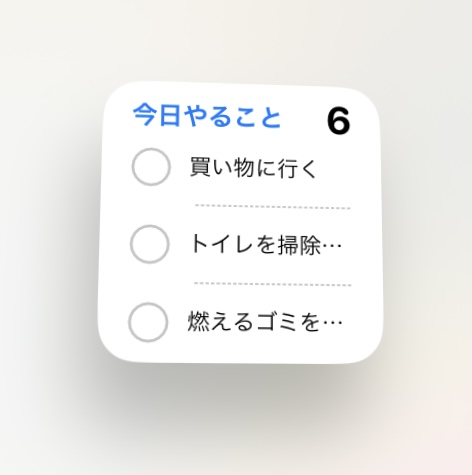
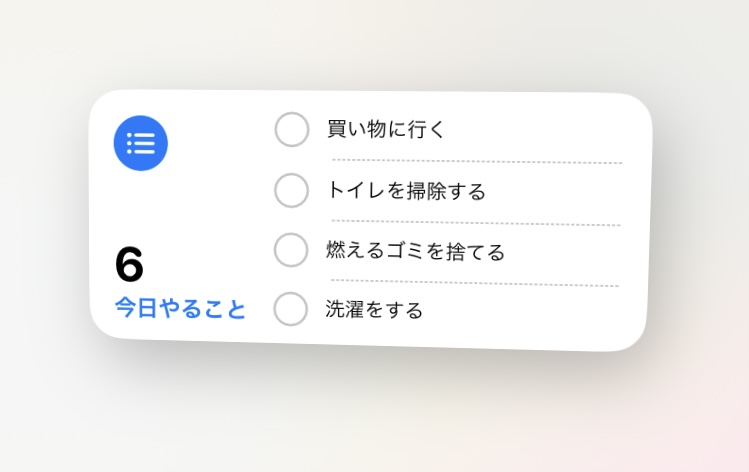
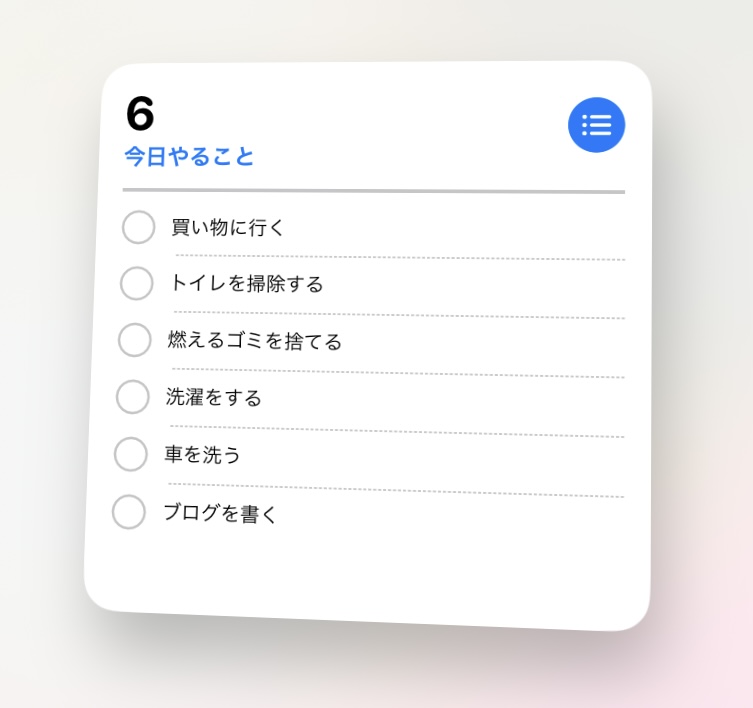
リマインダーウィジェットは特別な機能があって、ウィジェットから直接完了のチェックを付けることができます。
これがかなり便利で、いちいちアプリを開く手間が省けます。3つ目のウィジェットなら最大7つも表示できるので、iPadをメモ帳のように使用することができます。
僕はやることリストは紙に書く派なので『リマインダー』は使用しませんが、デジタル派の人は超おすすめです!

株価【変動をまとめてチェック】
株式投資をしている方は『株価』アプリのウィジェットがおすすめです。
こんな方におすすめ
・資産運用している
・適宜確認したい株価があ
株価のウィジェットは6種類あって、チャートやニュースも表示することができます。
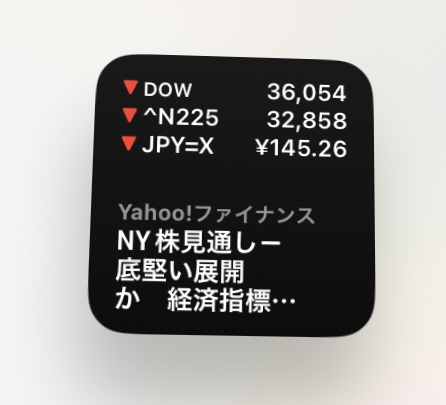
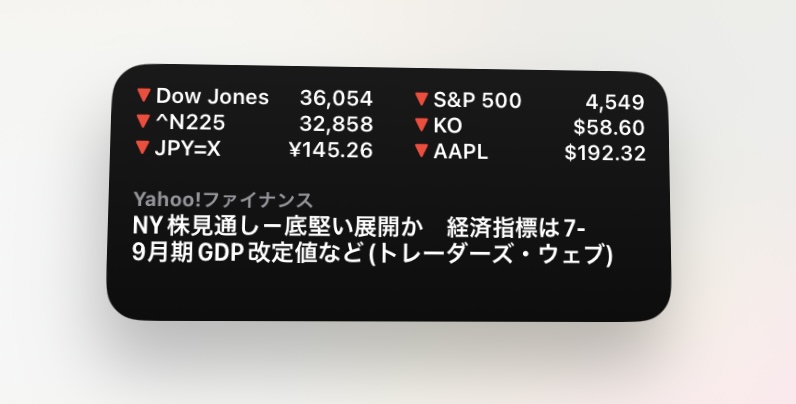
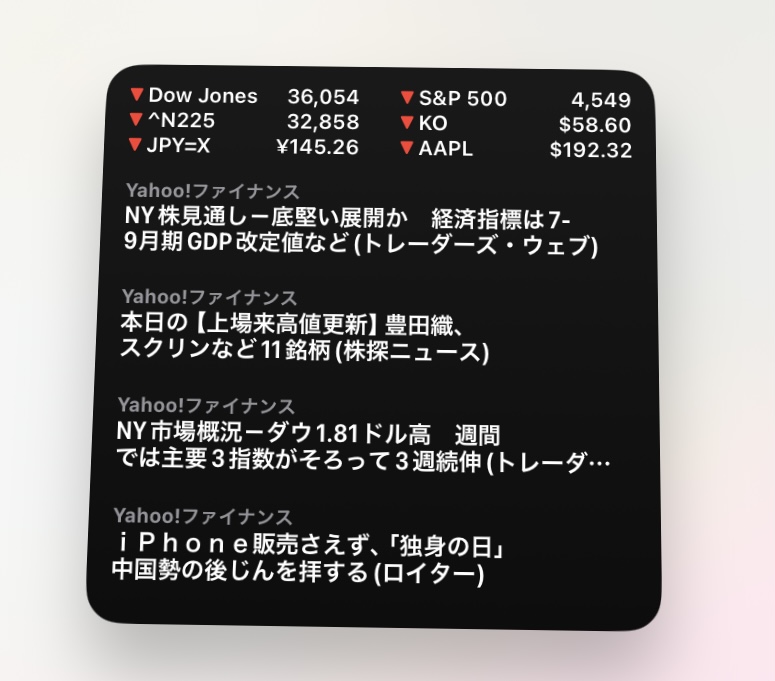
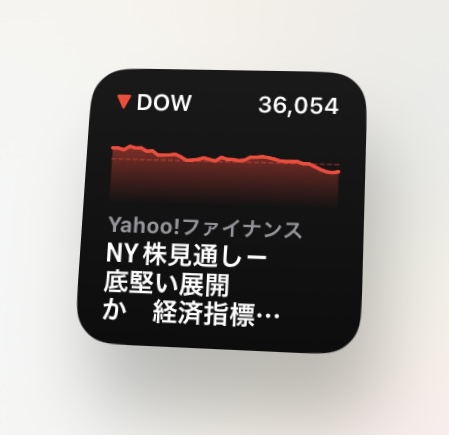
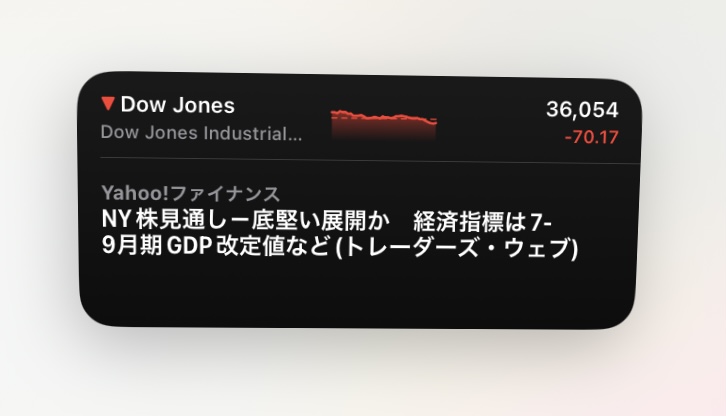
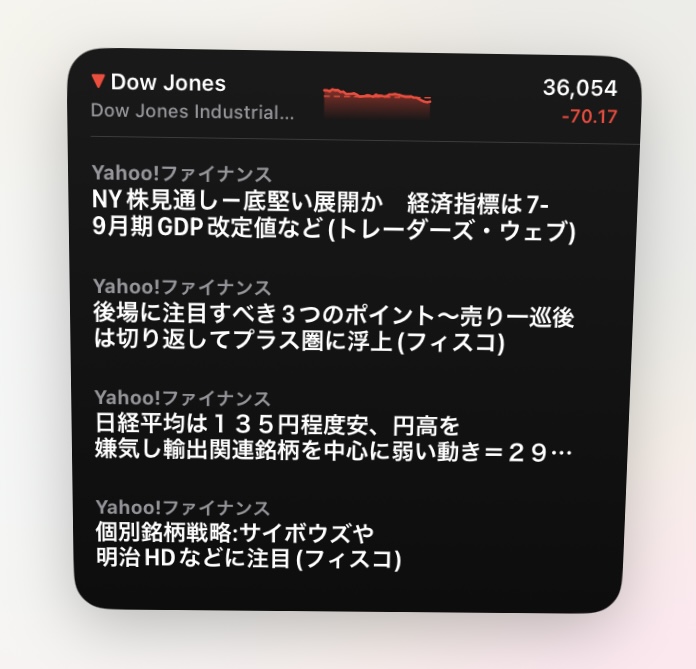
僕は一つ目のウィジェットを使用して、こまめにNYダウと日経平均をチェックしています。
保有している銘柄を登録することが可能なので、頻繁に確認することができます。ただし、リアルタイムで表示されるわけでは無いので注意してください。
weathernews【今日の天気を確認】
次は先ほど紹介した『weathernews』です。
こんな方におすすめ
・天気予報をよく確認する
・天気予報を頻繁に確認し忘れる
種類は8つと多く、気温グラフ付きで見やすいのが特徴です。
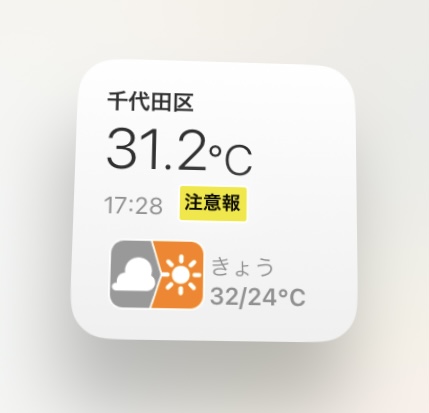
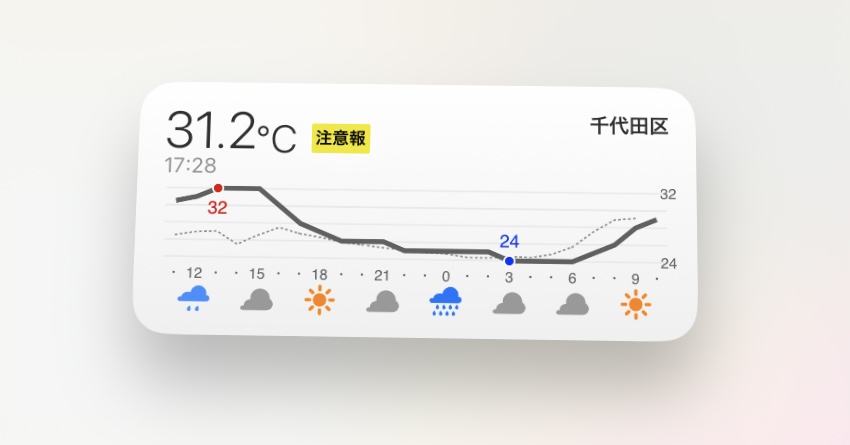
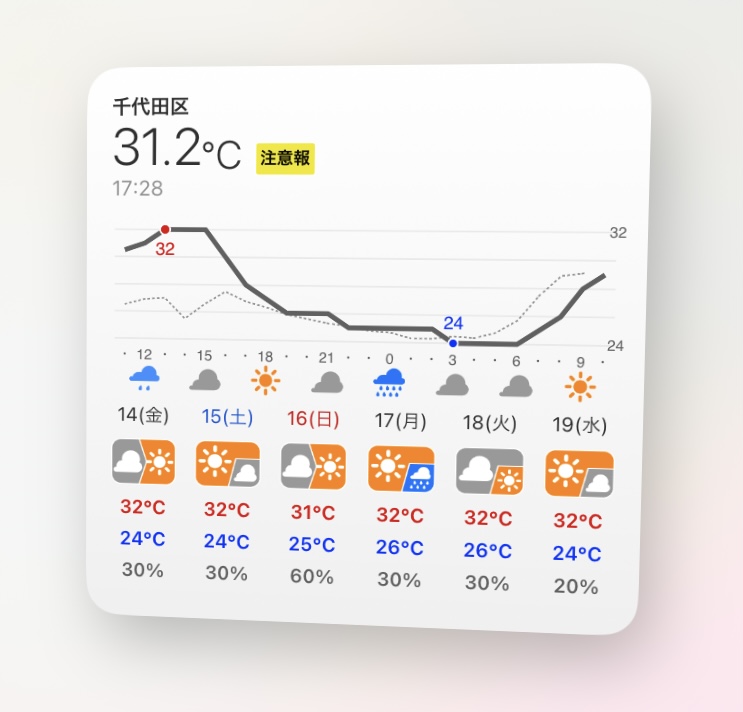
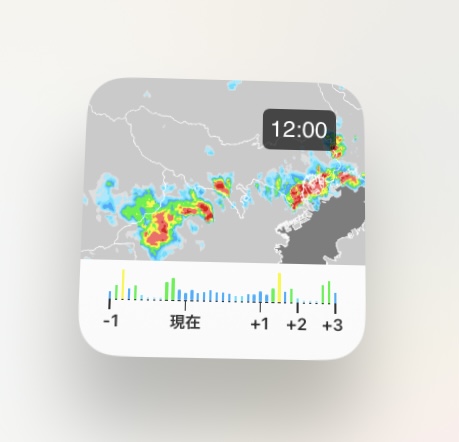

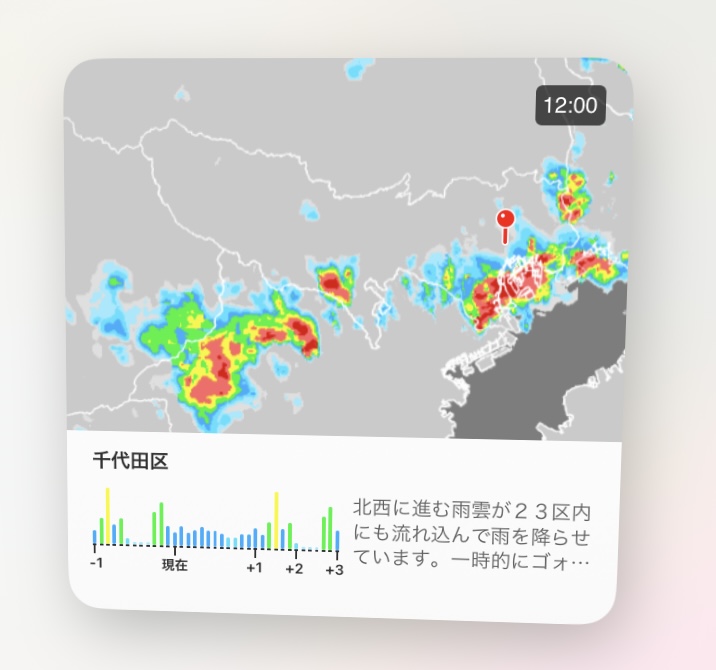
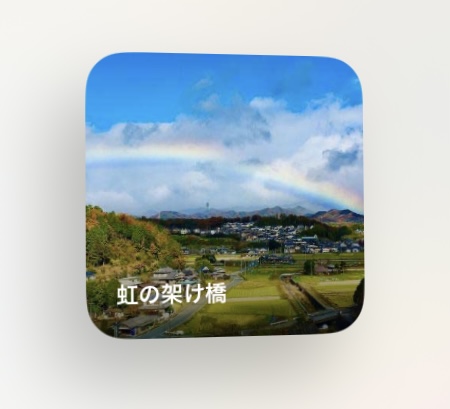
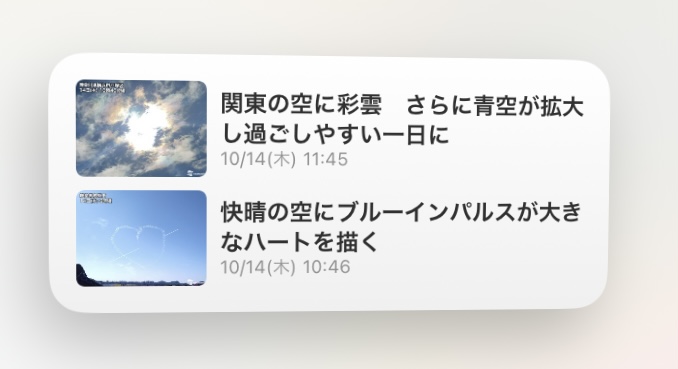
これまで紹介した中で最もウィジェットの種類の多いアプリですが、使いやすいのは2つ目と3つ目です。
一目で1日の天気をチェックできるので、見る頻度も高いです。
他にも、雨雲レーダーや天気ニュースなどを表示することも可能です。
このアプリのウィジェットは天気に関する基本的な情報は網羅できています。
Kindle【読んでいる本へ即アクセス】
『Kindle』アプリは特殊なウィジェットです。種類は以下の2つです。
こんな方におすすめ
・Kindleアプリを開く回数が多い
・読書週間を身に付けたい
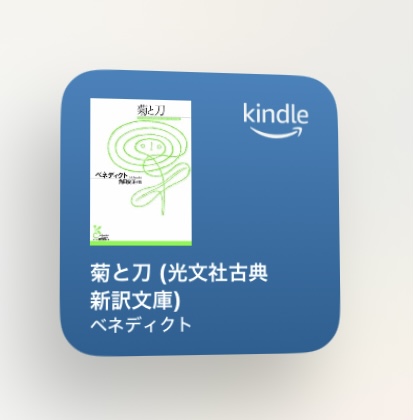
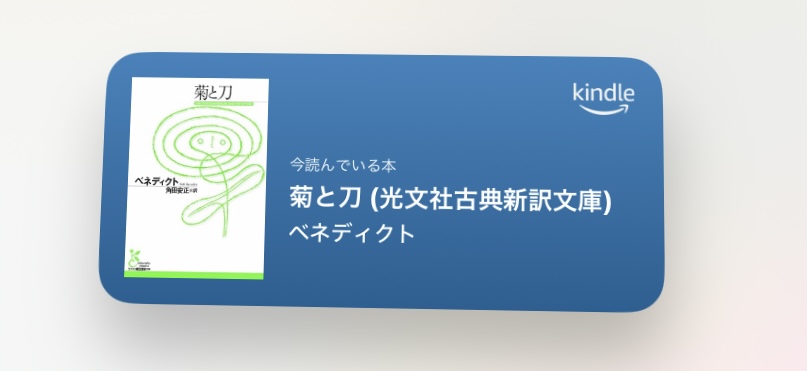
情報を提供するのではなく、ウィジェットに触れることで読み途中の本を開くという機能です。
瞬時にKindleアプリにアクセスできます。
ウィジェットは2種類ありますが、一つ目のものが小さいのでおすすめです。
ちなみに最近読んでいる『菊と刀』で、海外の人から見た日本人の話が面白いです。
【注意】ウィジェットは多すぎると見ずらいです
様々なウィジェットを紹介してきましたが、ここで一つ注意して欲しいことがあります。
それは「ウィジェットが多いすぎると邪魔」ということです。
こちらの画像をご覧ください。
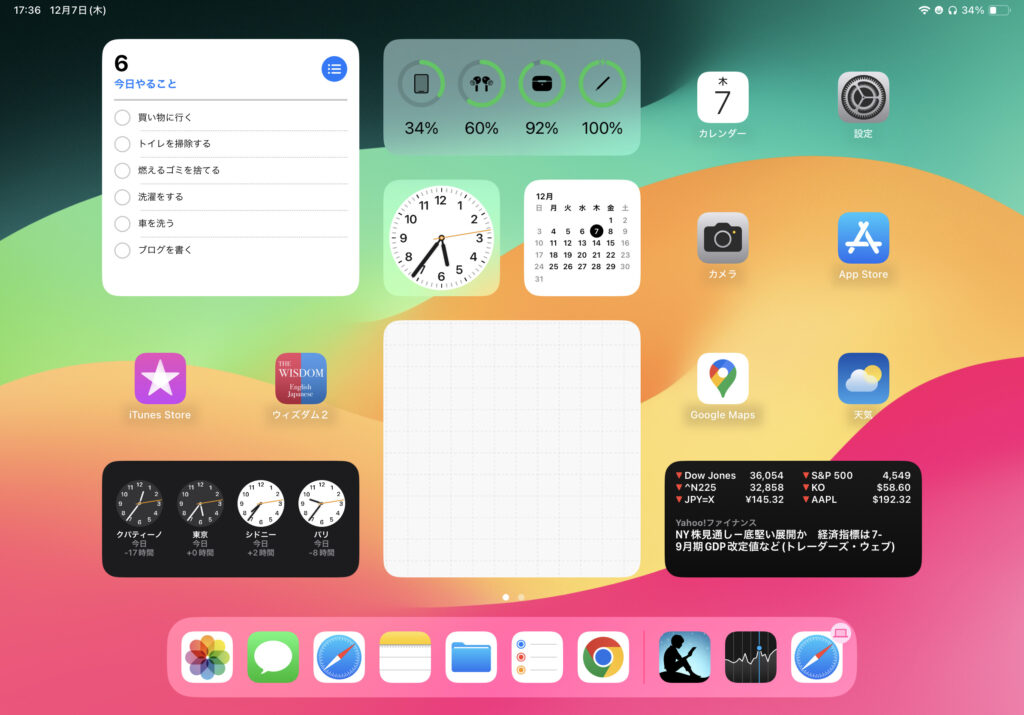
これはウィジェットを詰め込んだホーム画面です。
とてもごちゃごちゃしていると思いませんか?
先ほどの写真と比較すると一目瞭然です。
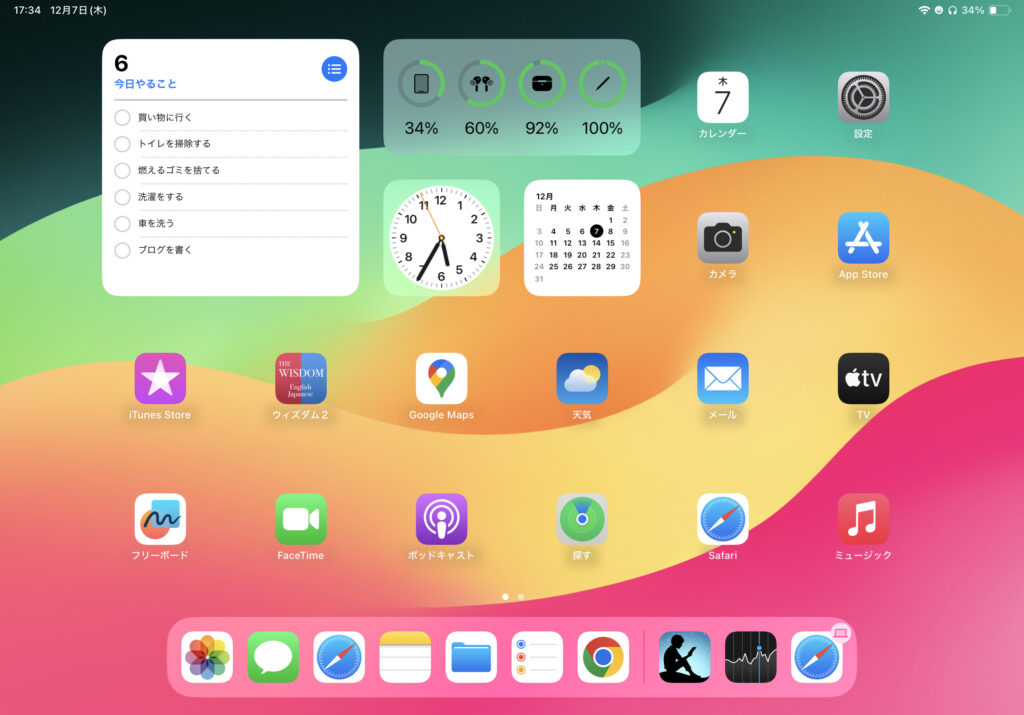
左の写真の方がスッキリした印象がありますよね。
このようにiPadのウィジェットは適度に配置することで見栄えもよくなります。
【まとめ】iPadはウィジェットで化ける!
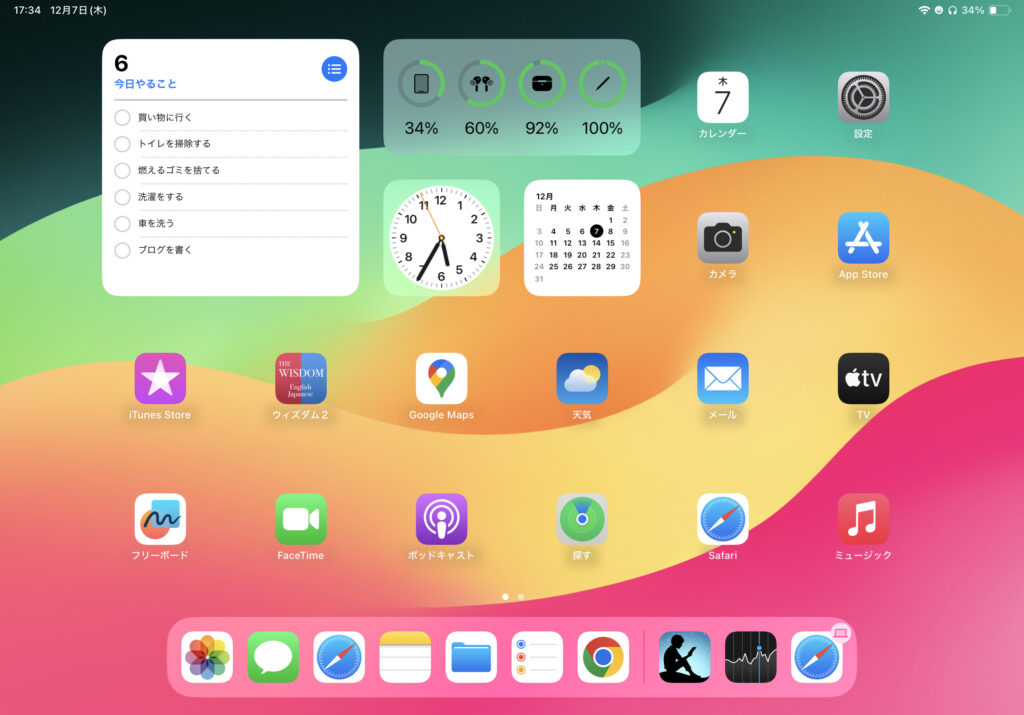
iPadは便利なデバイスですが、ウィジェットを活用することでさらに便利になります。
ホーム画面は1日に何度も使用する画面で、ウィジェットを使用する機会も非常に多いです。
注意点としては、ウィジェットは置きすぎると邪魔ということです。
適度にウィジェットを置きましょう!

ということで今回はiPadのおすすめウィジェットを紹介しました。ウィジェットを活用してiPadを使いこなして行きましょう!
当ブログではiPhoneのオススメウィジェットも紹介していますので、ぜひチャックしてみて下さい!
最後まで読んでいただき、ありがとうございました!


